1、打开powerpoint 软件,新建一个空白的演示文稿文件,界面如下图所示。

2、在工具栏中找到“插入”选择其中的“对象”,点击此选项,如图所示。

3、在插入对象对话框中选择“MicroSoft PowerPoint 演示文稿”选项,如图所示。
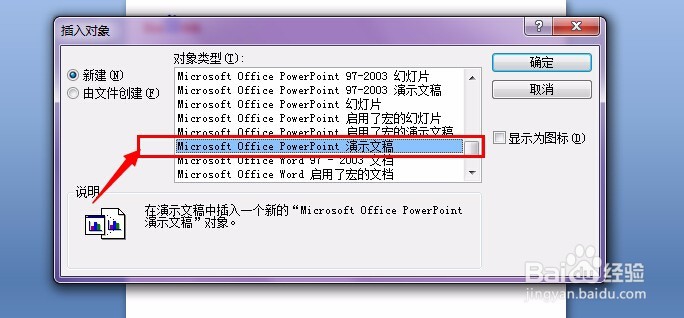
4、插入后的效果如下,其实就是嵌入一个演示文稿的对象而已,详情查看下图所示。

5、在新插入的演示文稿中删除两个输入的文本框,如下图所示。

6、在“插入”标签中,选择“图片”,在弹出的对话框中找到您想要插入的图。

7、插入后效果如下图所示,然后选中这文稿,复制几份。
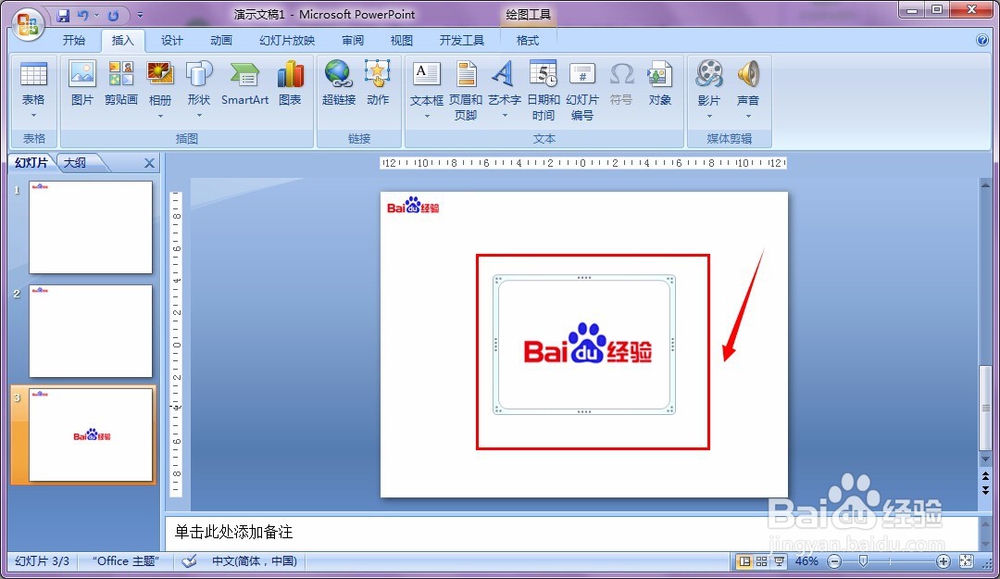
8、这里复制了4份相当于4个按钮,也可以展示4个图,如下所示。每张文稿都可以单独添加效果。

9、按“F5”点开,如图所示,点击单张播放,再点击则会出收缩回去。

